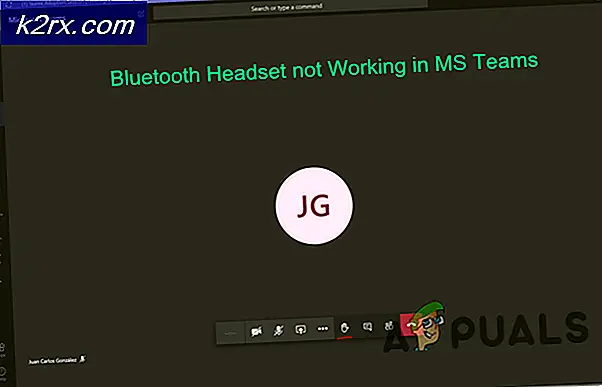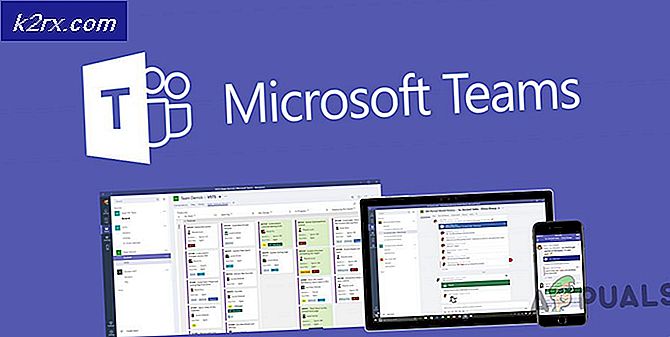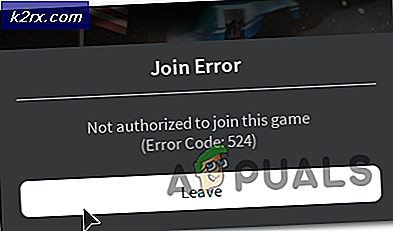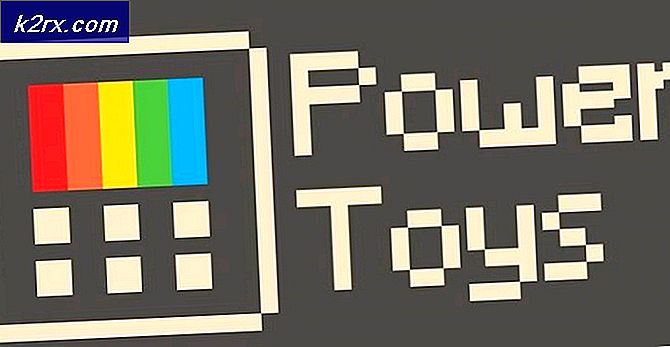Khắc phục: Power Kernel BSOD (70368744177664), (2)
Một số người dùng đã gặp phải vấn đề nghiêm trọng Power Kernel BSOD (Màn hình xanh chết chóc) sự cố trong đó hệ thống tự động khởi động lại mà không có bất kỳ cảnh báo nào. Hầu hết người dùng bị ảnh hưởng đang báo cáo rằng sự cố đang xảy ra khi họ chơi trò chơi hoặc làm điều gì đó tiêu hao nhiều tài nguyên hệ thống. Sau khi điều tra vấn đề, một số người dùng bị ảnh hưởng đã phát hiện ra lỗi Nguồn điện Hạt nhân Quan trọng tái diễn bên trong Trình xem sự kiện. Trong hầu hết các trường hợp được báo cáo, sự cố này gặp phải trên Windows 10 và Windows 8.
Điều gì gây ra lỗi Power Kernel BSOD (70368744177664)?
Chúng tôi đã điều tra vấn đề cụ thể này bằng cách xem xét các báo cáo người dùng khác nhau và các chiến lược sửa chữa thường được sử dụng để giải quyết lỗi Trình xem sự kiện cụ thể này. Dựa trên các cuộc điều tra của chúng tôi, có một số tình huống phổ biến được biết là có thể kích hoạt Quyền lực Kernel BSOD (70368744177664) lỗi:
Nếu bạn hiện đang tìm cách ngăn chặnKernel BSOD (70368744177664)lỗi không bao giờ xảy ra nữa, bài viết này sẽ cung cấp cho bạn một số bước khắc phục sự cố. Ở bên dưới, bạn sẽ tìm thấy một tập hợp các phương pháp mà những người dùng khác trong tình huống tương tự đã sử dụng thành công để tránh hoặc giải quyết thông báo lỗi cụ thể này.
Để có kết quả tốt nhất, hãy thực hiện theo các bản sửa lỗi tiềm năng theo thứ tự mà chúng được trình bày. Một trong số chúng bị ràng buộc để giải quyết vấn đề trong tình huống cụ thể của bạn.
Phương pháp 1: Vô hiệu hóa Khởi động nhanh
nếu bạn gặp ngẫu nhiênKernel BSOD (70368744177664) hệ thống gặp sự cố và bạn không làm bất cứ điều gì quá khắt khe trong khi sự cố này xảy ra (CPU của bạn ở chế độ Không hoạt động), sự cố này có thể do tính năng Khởi động nhanh của Windows 10 gây ra.
Chúng tôi đã tìm thấy hơn một tá báo cáo với người dùng rằng chúng tôi không còn gặp phảiKernel BSOD (70368744177664)sau khi họ tắt tính năng Khởi động nhanh từ Tùy chọn năng lượng thực đơn. Điều này dường như hướng tới một tình huống trong đó vấn đề là do trục trặc hoặc lỗi với Khởi động nhanh đặc tính.
Cho đến khi Microsoft quyết định vá sự cố này, bạn có thể ngăn chặn thêmKernel BSOD (70368744177664) hệ thống gặp sự cố bằng cách vô hiệu hóa Khởi động nhanh tính năng từ menu tùy chọn Nguồn của bạn. Dưới đây là hướng dẫn nhanh về cách thực hiện việc này:
- nhấn Phím Windows + R để mở ra một Chạy hộp thoại. Sau đó, gõ "Powercfg.cpl" va đanh Đi vào để mở ra Tùy chọn năng lượng thực đơn.
- Bên trong Tùy chọn năng lượng menu, sử dụng menu bên trái để nhấp vào Chọn chức năng của các nút nguồn.
- Bên trong Cài đặt hệ thống menu, nhấp vào Thay đổi cài đặt hiện không khả dụng.
- Tiếp theo, bỏ chọn hộp được liên kết với Bật khởi động nhanh (được khuyến nghị) và nhấp vào Lưu thay đổi (ở cuối cửa sổ này).
- Khởi động lại máy tính của bạn và xem sự cố có còn xảy ra không sau khi hoàn tất lần khởi động tiếp theo.
Nếu sự cố vẫn không được giải quyết, hãy chuyển xuống phương pháp tiếp theo bên dưới.
Phương pháp 2: Giảm tần số ép xung GPU / CPU
Một lý do phổ biến khác khiến những người dùng bị ảnh hưởng khác gặp phảiKernel BSOD (70368744177664)lỗi là CPU hoặc GPU được ép xung gây ra sự bất ổn định. Trong hầu hết các trường hợp, lỗi BSOD kết thúc là do linh kiện quá nóng.
Một số người dùng bị ảnh hưởng đã báo cáo rằng sự cố không còn xảy ra sau khi họ giảm tần số ép xung (CPU và / hoặc GPU). Nếu bạn đang làm việc với tần số và điện áp tùy chỉnh cho GPU hoặc CPU của mình, hãy thử hoàn nguyên về giá trị mặc định (ngay cả khi hệ thống trông ổn định khi ở chế độ tải đầy đủ).
Ghi chú: Bạn cũng có thể muốn kiểm tra quạt của mình, bôi lại hợp chất tản nhiệt trên CPU, bụi và luồng không khí chỉ để loại bỏ chúng khỏi danh sách thủ phạm tiềm ẩn của bạn.
Hãy thử sử dụng hệ thống với giá trị điện áp và tần số mặc định trong một thời gian và xem liệuKernel BSOD (70368744177664)trả về lỗi. Nếu sự cố BSOD không quay trở lại, hãy nâng dần các giá trị (nếu bạn muốn ép xung lại) cho đến khi và hãy cẩn thận để tránh bước ra ngoài trạng thái ổn định.
Phương pháp 3: Thay thế PSU
Một lý do phổ biến khác khiến lỗi này xảy ra là do PSU (bộ cấp nguồn) của bạn không đủ điện. Nếu bạn đang làm việc với một PSU kém hiệu quả và bạn nhận thấy rằng máy tính của mình gặp sự cố vớiKernel BSOD (70368744177664)lỗi khi nó được giao nhiệm vụ làm việc gì đó đòi hỏi tài nguyên, một lý do có thể xảy ra là hệ thống của bạn cần nhiều năng lượng hơn PSU của bạn có thể cung cấp.
Bạn có thể kiểm tra lý thuyết này bằng cách loại bỏ bất kỳ thiết bị nào không cần thiết (ổ đĩa quang, ổ cứng bổ sung, thiết bị ngoại vi không quan trọng, v.v.) Nó cũng giúp ép xung bất kỳ tần số nào từ GPU, RAM hoặc CPU của bạn (nếu bạn đã ép xung trước đó).
Nếu bạn nhận thấy rằng sự cố không còn xảy ra sau khi bạn đã giảm bớt gánh nặng cho PSU của mình, bạn sẽ cần đầu tư vào một thiết bị mạnh hơn nếu bạn muốn chứa tất cả các thành phần của PC.
Phương pháp 4: Cập nhật BIOS bo mạch chủ
Một số người dùng đã báo cáo rằng sự cố không còn xảy ra sau khi họ cập nhật BIOS bo mạch chủ của họ. Điều này cho thấy rằng sự cố cũng có thể do BIOS gây ra nhưng cuối cùng sẽ làm hỏng hệ thống.
Nhưng hãy nhớ rằng các bước cập nhật phiên bản BIOS của bạn sẽ dành riêng cho kiểu bo mạch chủ mà bạn đang xử lý. Hầu hết các nhà sản xuất sẽ có phần mềm độc quyền cần được sử dụng để cập nhật BIOS - Asus có flash E-Z, MSI có MFlash, v.v.
Để cập nhật phiên bản BIOS của bo mạch chủ, bạn cần tìm các bước cụ thể liên quan đến kiểu máy cụ thể của mình. Và nếu bạn chưa thực hiện việc này trước đây, chúng tôi khuyên bạn nên thuê một kỹ thuật viên CNTT thuê ngoài nhiệm vụ này vì quy trình này có thể kết thúc hệ thống của bạn.
Phương pháp 5: Xử lý lỗi RAM
Hóa ra, vấn đề cụ thể này cũng có thể được kích hoạt bởi thanh RAM bị lỗi hoặc do tần số tùy chỉnh hoặc điện áp cao hơn mức thanh RAM của bạn có thể duy trì ở chế độ đầy tải. Một số người dùng bị ảnh hưởng mà chúng tôi đang đấu tranh để giải quyếtKernel BSOD (70368744177664)đã báo cáo rằng sự cố cuối cùng đã được khắc phục sau khi họ thay thế thanh RAM hiện tại bằng thanh RAM mới hoặc hoàn nguyên điện áp và tần số tùy chỉnh về mặc định.
Nếu bạn hiện đang ép xung điện áp và tần số RAM của mình, hãy thử hoàn nguyên về giá trị mặc định và xem sự cố có còn xảy ra hay không. Bạn cũng nên xem xét sử dụng một chương trình như HWmonitor để theo dõi điện áp và nhiệt độ tổng thể của bạn trong khi máy tính của bạn đang ở trạng thái đầy tải.
Nếu bạn nhận thấy rằng độ ổn định của hệ thống đã được cải thiện sau khi bạn hoàn nguyên RAM về các giá trị điện áp và tần số mặc định, bạn có hai lựa chọn:
- Gắn bó với điện áp và tần số mặc định.
- Mua RAM cao cấp có khả năng chịu được tần số và điện áp cao hơn.